Mystarting123.com ウィルスを除去する (リムーバルインストラクション) - 無料ガイド
Mystarting123.comウイルス削除方法
Mystarting123.com ウィルスとは?
Mystarting123.com 検索エンジンを使わない理由
Mystarting123.com はユーザーの承認を求めることなく以前のホームページに置き換わるページです 。このようにブラウザの設定を変更するプログラムはブラウザ・ハイジャッカーと呼ばれており、潜在的に迷惑なプログラム (PUP) に分類されています。この怪しげで迷惑なプログラムはユーザーがブラウザの URL バー経由でウェブ検索を試みるたびに、あるいは新しいタブや新しいブラウザ・ウィンドウを開くたびに、hxxp:// Mystarting123.com/ にリダイレクトします。PUP と識別されるこのウェブサイトではウェブ検索サービスを提供してはいるものの、そこでは改ざんされた検索結果が表示されるのです。これらにはいつもの検索結果のように見える広告が挿入されているのが一般的ですが、それらをクリックすると、御多分に漏れず強制的に被害者をあらゆる種類のサード・パーティのウェブサイトにアクセスさせ、そのうちの一部は本当に怪しいものです。そのような検索エンジン経由で宣伝される様々なウェブサイトには、その検索エンジンの開発者が埋め込んだものではない様々な怪しいコンテンツが提供されています。
どうやらこのハイジャッカー (MyLuckySite123.com、InitialSite123.com、または Mybeginning123.com に関連があるようです) の作成者は、ペイ・パー・クリックを利用してお金を儲けることに集中していたあまり、ユーザーのセキュリティやプライバシーにはあまり注意を払えなかったようです。そこで、前述の検索エンジンを使うとなると、ユーザーは Mystarting123 が何度も現れてたいへん迷惑な外部サイトへのリダイレクトに見舞われることになり、それは潜在的に危険性を含んでいるのです。そのようなアクティビティはすぐにうるさく感じるようになります。しかし、Mystarting 123 を見つけて取り除くのはそう簡単ではないことがすぐにわかるでしょう。そのため、弊社ではこのブラウザ・ハイジャッカーを手動で除去するのに比べて時間もかからず精神的にも楽なことから、適切なセキュリティ・ソフトウェアを使用してシステム・スキャンを実行されるようお勧めしています。弊社の推奨製品は FortectIntego または Malwarebytes ソフトウェアです。
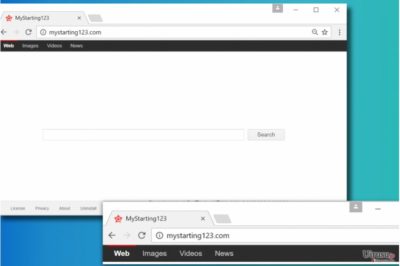
前述のハイジャッカーは主に Mozilla Firefox および Google Chrome のユーザーをターゲットにしているようですが、他のユーザーももちろん攻撃を受ける可能性があります。このブラウザ・ハイジャッカーをシステムに置いておくともう 1 つ問題になるのがプライバシーに関連する点であり、怪しい検索エンジンが提供している法的文書を注意深く読む必要があるでしょう。このブラウザ拡張プログラム/ソフトウェアが、例えばオンライン・フォームで個人情報を入力する際、「様々な方法でオンライン・ユーザーの個人情報」を収集すると書いてあることには衝撃を覚えました。このソフトウェアはクッキー も使用しますが、これは検索クエリや閲覧履歴、またその他小さくても重要な好みに関する詳細情報を追跡するのです。収集されたデータは大抵ユーザーをターゲットにした広告を集めるために使われます。この潜在的に迷惑なプログラムをインストールすると、検索結果の中に広告が入り込むだけでなく、訪問先のウェブサイトにもポップアップやバナーがおかれます。そのような迷惑行為を避けるには、そろそろ Mystarting123.com の除去を考えた方がよいでしょう。
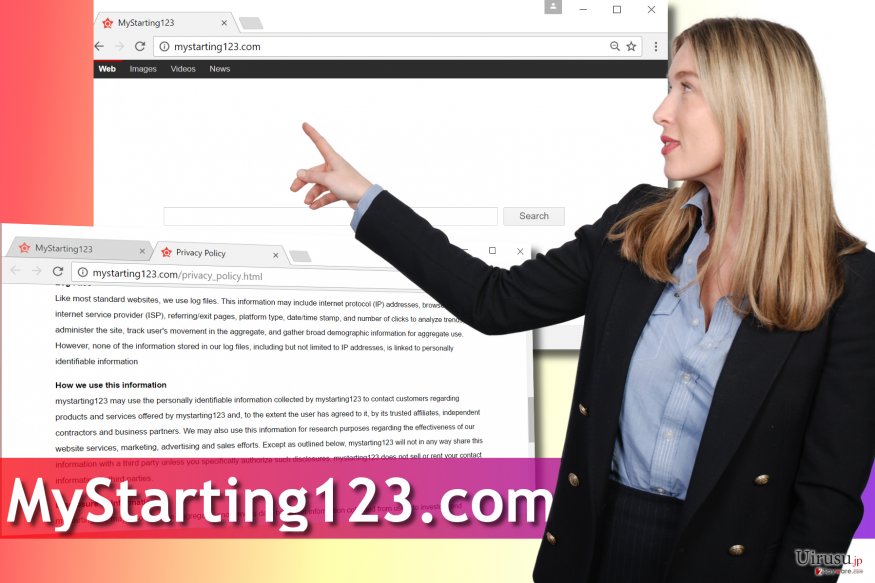
この怪しいアプリをどうやってインストールしたの?
ほとんどの PUP は他の無料プログラムと抱き合わせでやってきますが、(ほとんどの場合 ) ユーザーの知らないうちに、ユーザーの同意を得てターゲットのシステムに入り込んでいます。提供されているソフトウェアのインストール・ガイドの記述を読み飛ばす傾向のある方が、この罠に落ちるのです。一般に、「規定」および「標準」オプションの下に数行の記述があり、そこにはメインのソフトウェア・プログラムと一緒に「推奨」プログラムのインストールにも同意すると書かれています。これを拒否するには、「カスタム」または「拡張」オプションを選んで、これらの推奨項目の横にあるチェックマークを外せばよいだけです。また、スタンドアローンのプログラムやブラウザの新しいタブ、またブラウザの拡張プログラムであっても、怪しいアプリをサード・パーティのサイトからダウンロードすることはお勧めできません。迷惑な広告支援付きプログラムは簡単にインストールされますが、これらを除去するとなると、かなり骨の折れるタスクとなります。偶然にも前述のハイジャッカーをすでにインストールされている場合は、以下のガイドに従ってそれを取り除きましょう。
Mystarting123.com の効率的な除去方法
Mystarting123.com ウィルスの正体が分かった所で、今度はその除去オプションについて考える時です。Mystarting123 はアンチスパイウェア・ソフトを使えば削除できますが、お持ちでない場合、あるいは入手の予定がない場合は、PC スキルを腕試しして手動でアンインストールすることも可能です。このタスクを簡単にするために、Mystarting123.com の完全な除去ガイドをご用意しました。これについては以下をお読みください。
ウィルスによる破損は FortectIntego を利用して取り除くことができます。 潜在的に迷惑なプログラムおよびウィルスと、関連の全てのファイルおよびレジストリエントリの検出には SpyHunter 5Combo Cleaner および Malwarebytes をお勧めします。
手動 Mystarting123.comウイルス削除方法
Uninstall from Windows
知らないうちに PC に入り込んだプログラムで、オペレーティング・システムの一部ではないプログラムは全てアンインストールしてください。
Windows 10/8 のマシンから Mystarting123.com ウィルス を除去するには、以下のステップに従ってください:
- Windows 検索ボックスにコントロールパネルと入力して Enter を押すか、検索結果をクリックします。
- プログラムの下のプログラムのアンインストールを選択します。

- リストから Mystarting123.com ウィルス に関連するエントリ (または最近インストールされた怪しいプログラムすべて) を探します。
- アプリケーションの上で右クリックし、アンインストールを選択します。
- ユーザーアカウント制御が表示されたら、はいをクリックします。
- アンインストールプロセスが完了したら OK をクリックします。

Windows 7/XP ユーザーの場合は、以下のガイドに従ってください:
- Windows スタート > 右ペインにあるコントロールパネル の順にクリックします (Windows XP ユーザーの場合は、プログラムの追加/削除をクリックします)。
- コントロールパネルで、プログラム > プログラムのアンインストールの順に選択します。

- 不要なアプリケーションの上で 1 回クリックして選択します。
- その上でアンインストール/変更をクリックします。
- 確認プロンプトではいを選択します。
- OK を 1 回クリックして除去プロセスを終了します。
削除するMystarting123.com からMac OS X system
-
OS Xを使用している場合は、画面左上のGoボタンをクリックしApplicationsを選択

-
Applicationsフォルダが表示されたらMystarting123.comもしくは他の不審なプログラムを探し、それぞれ右クリックしMove to Trashを選択する。

MS Edge/Chromium Edge のリセット
MS Edge から不要な拡張機能を削除する:
- メニュー (ブラウザウィンドウの右上にある横に並んだ 3 つのドット) を選択して拡張機能を選びます。
- リストから 関連の拡張機能を選択して歯車アイコンをクリックします。
- 下にあるアンインストールをクリックします。

クッキーや他のブラウザデータを消去する:
- メニュ- (ブラウザウィンドウの右上にある横に並んだ 3 つのドット) をクリックしてプライバシーとセキュリティを選択します。
- 閲覧データのクリアで、クリアするデータの選択を選びます。
- すべてを選び (パスワードは外しますが、適切な場合はメディアライセンスも含めておくと良いでしょう)、クリアをクリックします。

新しいタブとホームページの設定を復元する:
- メニューアイコンをクリックして設定を選択します。
- 次に起動時セクションに移動します。
- 何か怪しいドメインがある場合は削除をクリックします。
上述の方法でうまくいかなかった場合の MS Edge のリセット方法:
- Ctrl + Shift + Esc を押してタスクマネージャーを開きます。
- ウィンドウの下にある詳細矢印をクリックします。
- 詳細タブを選択します。
- スクロールダウンして名前に Microsoft Edge が入っている各エントリに移動します。それぞれの上で右クリックしてタスクの終了を選択すれば MS Edge が停止します。

このソリューションでもうまくいかない場合は、さらに高度な方法で Edge をリセットすることになります。先に進む前にデータのバックアップを取る必要があることに留意してください。
- PC で次のフォルダを見つけてください: C:\\Users\\%username%\\AppData\\Local\\Packages\\Microsoft.MicrosoftEdge_8wekyb3d8bbwe.
- キーボードで Ctrl + A を押してすべてのフォルダを選択します。
- その上で右クリックし、削除を選択します。

- 次にスタートボタンの上で右クリックし、Windows PowerShell (管理者) を選択します。
- 新しいウィンドウが開いたら、次のコマンドをコピー&ペーストして Enter を押します:
Get-AppXPackage -AllUsers -Name Microsoft.MicrosoftEdge | Foreach {Add-AppxPackage -DisableDevelopmentMode -Register “$($_.InstallLocation)\\AppXManifest.xml” -Verbose

Chromium ベース Edge のガイド
MS Edge (Chromium) から拡張機能を削除する:
- Edge を開き、設定 > 拡張機能の順にクリックして選択します。
- 削除をクリックして不要な拡張機能を削除します。

キャッシュとサイトデータを消去する:
- メニューをクリックして設定に移動します。
- プライバシーとサービスを選択します。
- 閲覧データのクリアでクリアするデータの選択を選びます。
- 時間範囲ですべての期間を選びます。
- 今すぐクリアを選択します。

Chromium ベースの MS Edge をリセットする:
- メニューをクリックして設定を選びます。
- 左側で、設定のリセットを選びます。
- 設定を復元して既定値に戻しますを選択します。
- リセットを押して確定します。

Mozilla Firefox のリセット
Firefox は感染しやすい傾向があるため、インストール済みの拡張プログラムを確認して MyStarting123 ウィルスに関連のあるものを削除する必要があります。
危険な拡張機能を削除する:
- Mozilla Firefox ブラウザを開いて メニュー (ウィンドウの右上コーナーにある 3 本線) をクリックします。
- アドオン を選択します。
- ここで Mystarting123.com ウィルス に関連のあるプラグインを選択し、削除をクリックします。

ホームページをリセットする:
- 右上コーナーにある 3 本線をクリックしてメニューを開きます。
- オプションを選択します。
- ホームオプションで、Mozilla Firefox を起動するたびに新しく開きたいサイトを入力します。
Cookie とサイトデータを消去する:
- メニューをクリックしてオプションを選択します。
- プライバシーとセキュリティセクションに移動します。
- スクロールダウンして Cookie とサイトデータの位置に移動します。
- データを消去…をクリックします。
- クッキーとサイトデータと一緒にウェブコンテンツのキャッシュも選択して消去を押します。

Mozilla Firefox のリセット
上述のガイドに従っても Mystarting123.com ウィルス が削除されなかった場合は、Mozilla Firefox をリセットしてください:
- Mozilla Firefox ブラウザを開いてメニューをクリックします。
- ヘルプに移動し、トラブルシューティング情報を選択します。

- Firefox の性能改善セクションで、Firefox をリフレッシュ…をクリックします。
- ポップアップが開いたら、Firefox をリフレッシュを押して確定します – これで Mystarting123.com ウィルス の削除が完了します。

Google Chrome のリセット
同意を求めることなく Chrome ブラウザにまんまと入り込んだアドオンを、全て削除してください。
Google Chrome から有害な拡張機能を削除する:
- Google Chrome を開いてメニュー (右上コーナーにある縦に並んだ 3 つのドット) をクリックし、その他のツール > 拡張機能の順に選択します。
- 新しく開いたウィンドウにはインストール済みの拡張機能がすべて表示されます。削除をクリックして、Mystarting123.com ウィルス に関連のありそうな怪しいプラグインをすべてアンインストールしてください。

Chrome のキャッシュおよびウェブデータを削除する:
- メニューをクリックして設定を選択します。
- プライバシーとセキュリティで閲覧履歴データの削除を選択します。
- 閲覧履歴、Cookie と他のサイトデータ、キャッシュされた画像とファイルも選びます。
- データを削除をクリックします。

ホームページを変更する:
- メニューをクリックして設定を選択します。
- 起動時セクションに Mystarting123.com ウィルス などの怪しいサイトがないか調べます。
- 特定のページまたはページセットを開くをクリックし、3 点ボタンをクリックすると削除オプションがあります。
Google Chrome をリセットする:
上述の方法でうまくいかなかい場合は、Google Chrome をリセットして Mystarting123.com ウィルス 関連のコンポーネントをすべて駆除します:
- メニューをクリックして設定を選択します。
- 設定で、スクロールダウンして詳細設定をクリックします。
- スクロールダウンしてリセットとクリーンアップセクションに移動します。
- 設定を元の既定値に戻すをクリックします。
- 設定のリセットで確定すれば Mystarting123.com ウィルス の駆除は完了です。

Safari のリセット
Safari から迷惑な拡張機能を削除する:
- Safari > 環境設定… の順にクリックします。
- 新しいウィンドウで、拡張機能を選択します。
- Mystarting123.com ウィルス に関連する迷惑な拡張機能を選んでアンインストールを選択します。

Safari からクッキーや Web サイトのデータを消去する:
- Safari > 履歴を消去… をクリックします。
- 消去の対象のドロップダウンメニューですべての履歴を選択します。
- 履歴を消去で確定します。

上述の方法がうまくいかない場合の Safari のリセット方法:
- Safari > 環境設定…の順にクリックします。
- 詳細タブに移動します。
- メニューバーに“開発”メニューを表示にチェックを入れます。
- メニューバーで開発をクリックし、キャッシュを空にするを選択します。

After uninstalling this potentially unwanted program (PUP) and fixing each of your web browsers, we recommend you to scan your PC system with a reputable anti-spyware. This will help you to get rid of Mystarting123.com registry traces and will also identify related parasites or possible malware infections on your computer. For that you can use our top-rated malware remover: FortectIntego, SpyHunter 5Combo Cleaner or Malwarebytes.
あなたにおすすめ
政府のスパイ行為を許してはいけません
政府は利用者のデータの追跡あるいは市民へのスパイ行為に関しては多くの問題を抱えています。そこで、このことを考慮に入れて、怪しい情報収集の行いについて学びましょう。インターネット上では完全匿名にすることにより、迷惑な政府系の追跡行為を避けましょう。
オンラインにアクセスするために違うロケーションを選択し、特定のコンテンツ制限もなく、オンラインに接続して欲しいものにアクセスする時、別の場所を選択することができます。 Private Internet Access VPN を使用すると、ハッキングされるリスクがなく、簡単にインターネット接続をお楽しみいただけます。
政府の他の迷惑な当事者によりアクセス可能な情報をコントロールし、スパイ行為を受けずにオンラインサーフィンをお楽しみください。不法行為に関与しておらず、また自分のサービス、プラットフォームのセレクションを信頼していたとしても、自分自身の安全性を常に疑い、 VPN サービスを使用して予防的措置を講じておきましょう。
マルウェアの攻撃に遭った場合に備えて、バックアップファイルを作りましょう
コンピュータを使用していると、サイバー感染や自分のうっかりミスによりいろいろなものを失くして困ることがあります。マルウェアによって生じるソフトウェアの問題や暗号化による直接的なデータの損失から端末の問題や恒久的なダメージに繋がる恐れがあります。そんな時に適切な 最新のバックアップ があれば、そのような場面に遭遇しても簡単に元通りに回復して仕事に戻れます。
端末に何か変更を加えたらバックアップを取っておけば、マルウェアが何かを変更したり端末の問題が原因でデータの破壊やパフォーマンスの低下が発生した時点に戻すことができるため、バックアップの作成は不可欠です。元に戻せる機能を利用して、日常の、あるいは毎週ごとの習慣としてバックアップを取るようにしましょう。
なにか重要なドキュメントやプロジェクトの前のバージョンを取ってあれば、ストレスや障害も防げます。マルウェアが突如として現れた場合に大変便利です。システム復元には Data Recovery Pro をぜひご利用ください。























